Unbekannter Tablet-PIN-, Muster- oder Passwortsatz
Das Tablet für das DateCodeGenie® verfügt über eine PIN, ein Muster oder ein Passwort, das unbekannt ist und den Zugriff auf das Gerät/die App verhindert.
WARNHINWEISE
- Wenn eine PIN, ein Muster oder ein Passwort festgelegt wurde und nicht bekannt ist, muss das DateCodeGenie-Tablet auf die Werkseinstellungen zurückgesetzt werden. Das Zurücksetzen auf die Werkseinstellungen wird nicht durch die Garantie abgedeckt.
- Wenn eine PIN, ein Muster oder ein Passwort festgelegt wurde und dieses nicht bekannt ist UND außerdem ein Gmail-Konto auf dem Gerät eingerichtet wurde, muss das DateCodeGenie-Tablet ausgetauscht werden. Der Austausch ist nicht durch die Garantie abgedeckt.
Schritte:
1. Wenden Sie sich an den Administrator, Manager oder Mitarbeiter Ihres DateCodeGenie-Portals und fragen Sie, ob sie über die richtige PIN, das richtige Muster oder das richtige Passwort für das Tablet verfügen. Konnten sie Ihnen eine funktionierende PIN, ein funktionierendes Muster oder ein funktionierendes Passwort geben?
Ja
2. Tippen Sie auf Einstellungen .
NOTIZ
Wenn „Einstellungen“ nicht in der App-Liste angezeigt wird, lesen Sie „Auf dem Startbildschirm des Tablets angezeigte Apps ändern“.
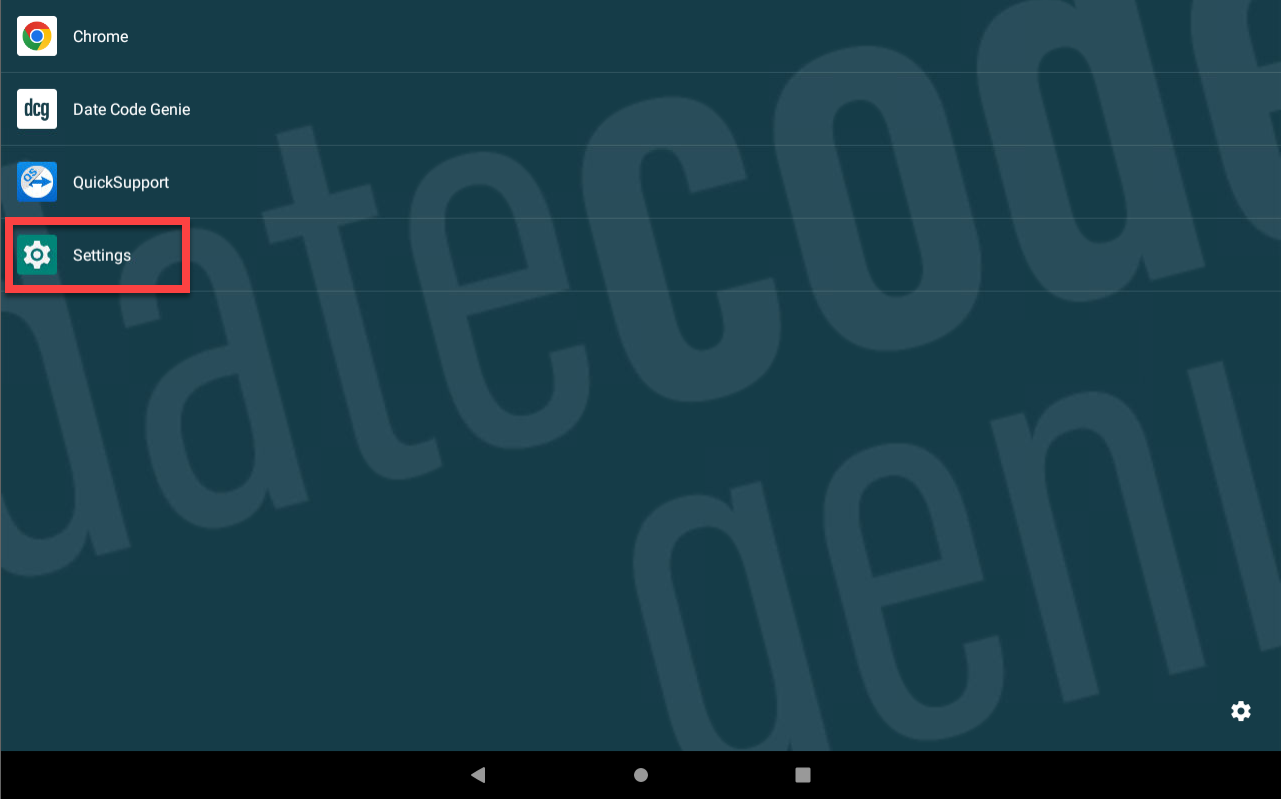
3. Scrollen Sie nach unten und tippen Sie auf „Sicherheit“ oder „Sicherheit und Standort“ .
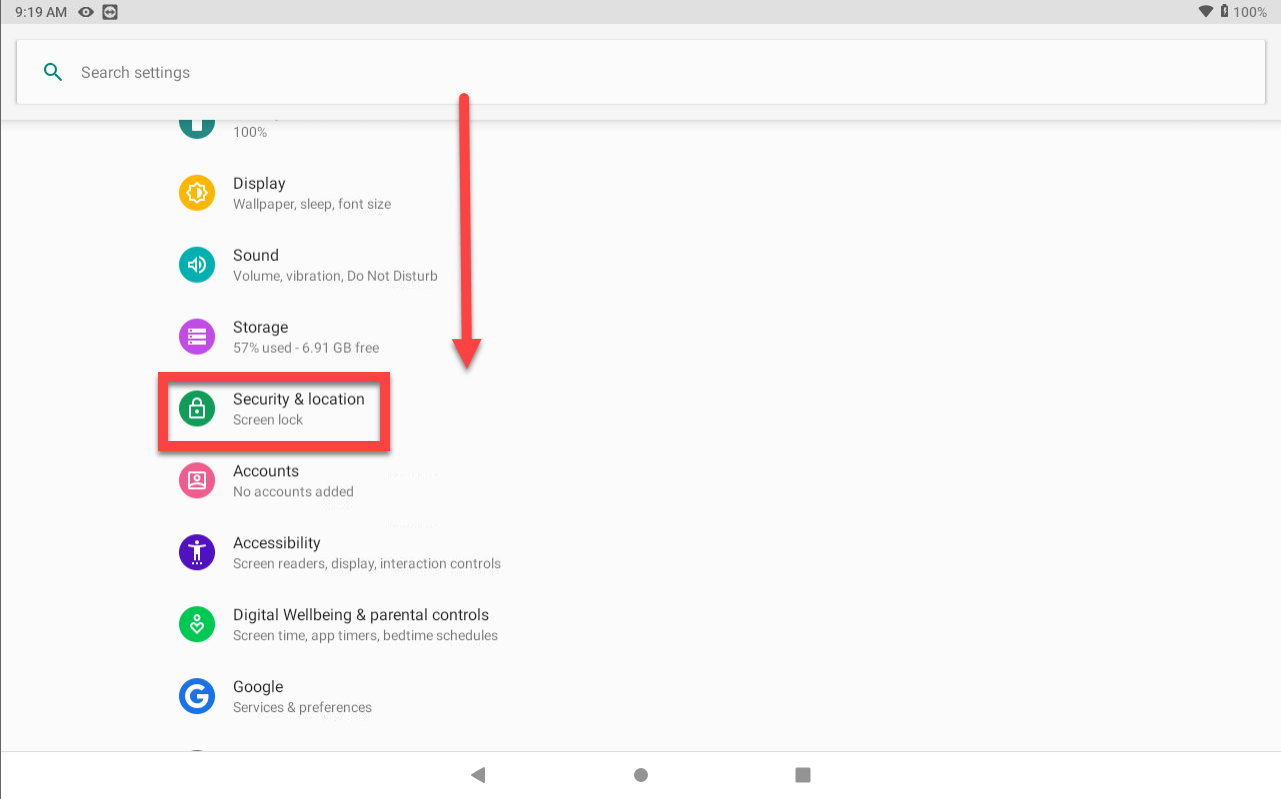
4. Tippen Sie auf Bildschirmsperre .
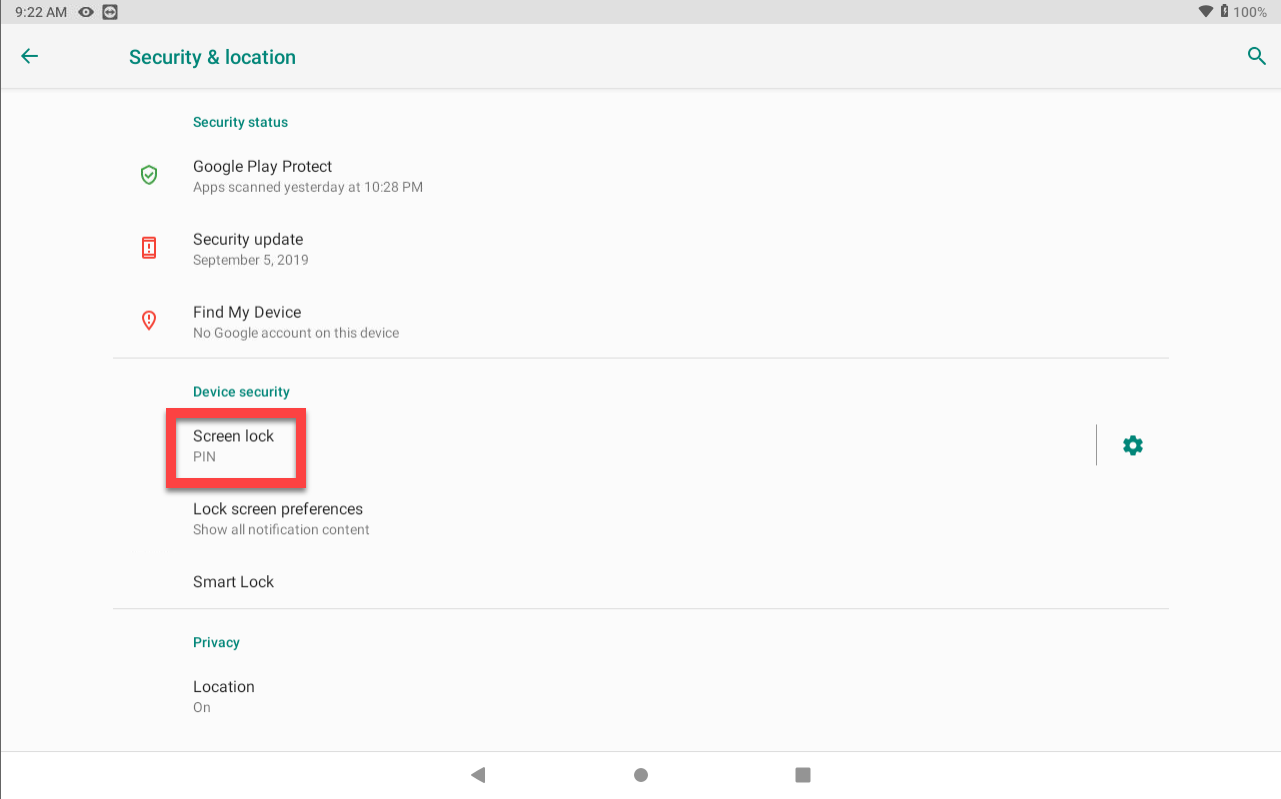
5. Geben Sie die richtige PIN oder das richtige Passwort ein und tippen Sie dann auf die blaue Eingabetaste (Pfeilsymbol), um fortzufahren. Geben Sie für das richtige Muster das Punktmuster ein, um fortzufahren.
| STIFT | Passwort | Muster |
|---|---|---|
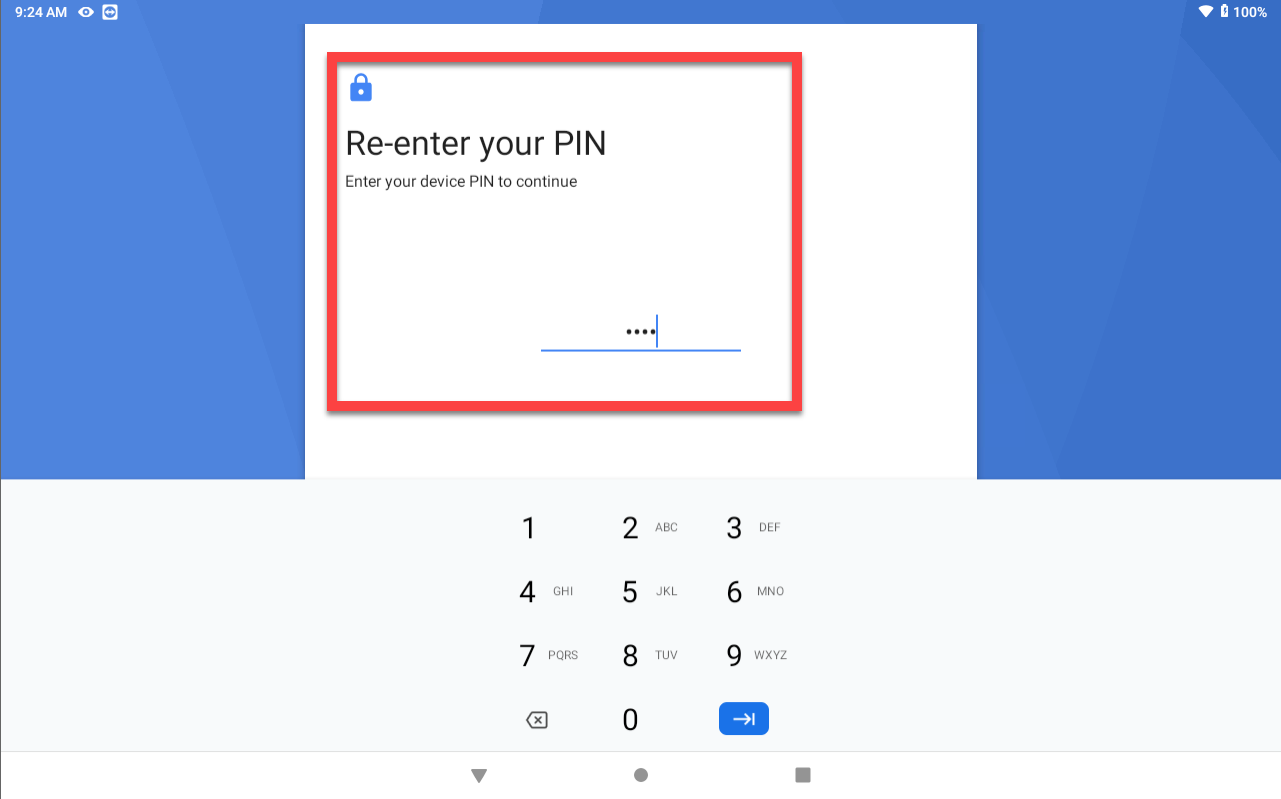 |
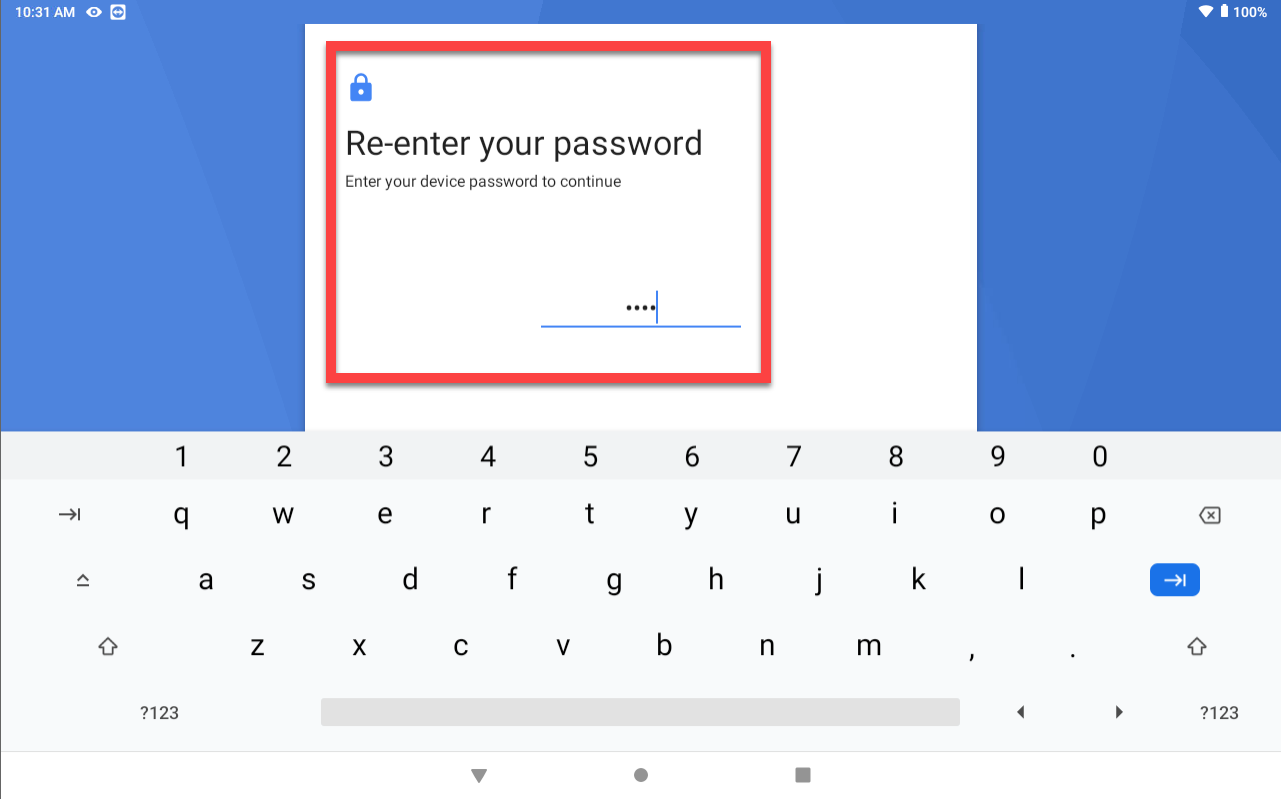 |
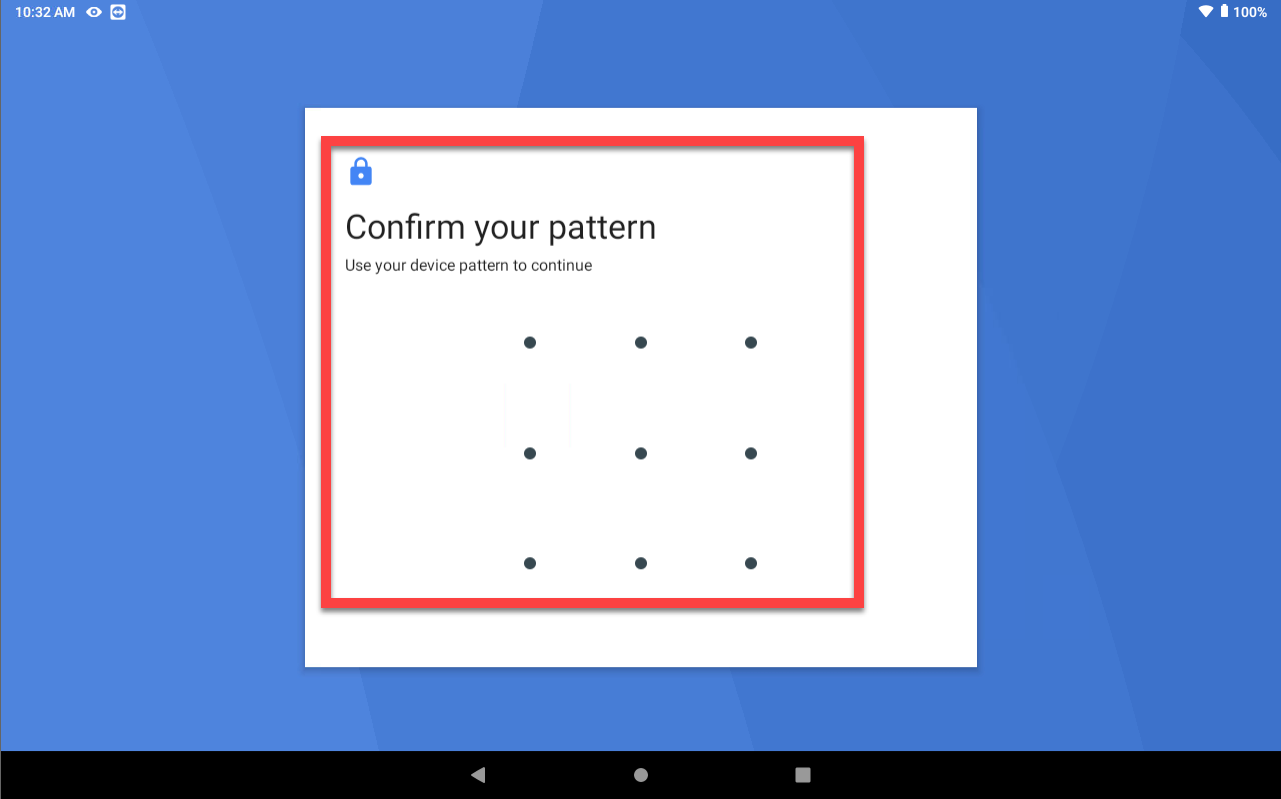 |
6. Tippen Sie auf Keine .
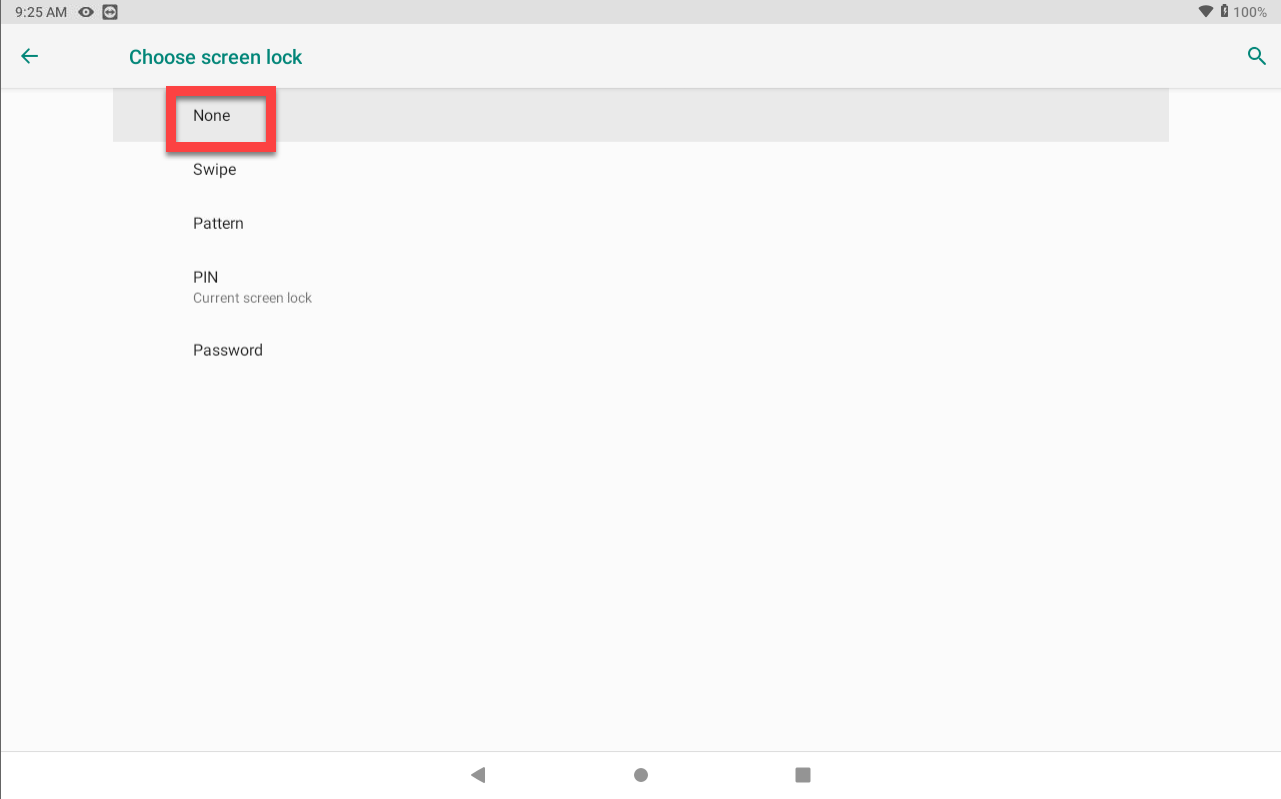
7. Tippen Sie auf JA, ENTFERNEN, um die für den Zugriff auf das Tablet festgelegte PIN, das Muster oder das Passwort zu entfernen.
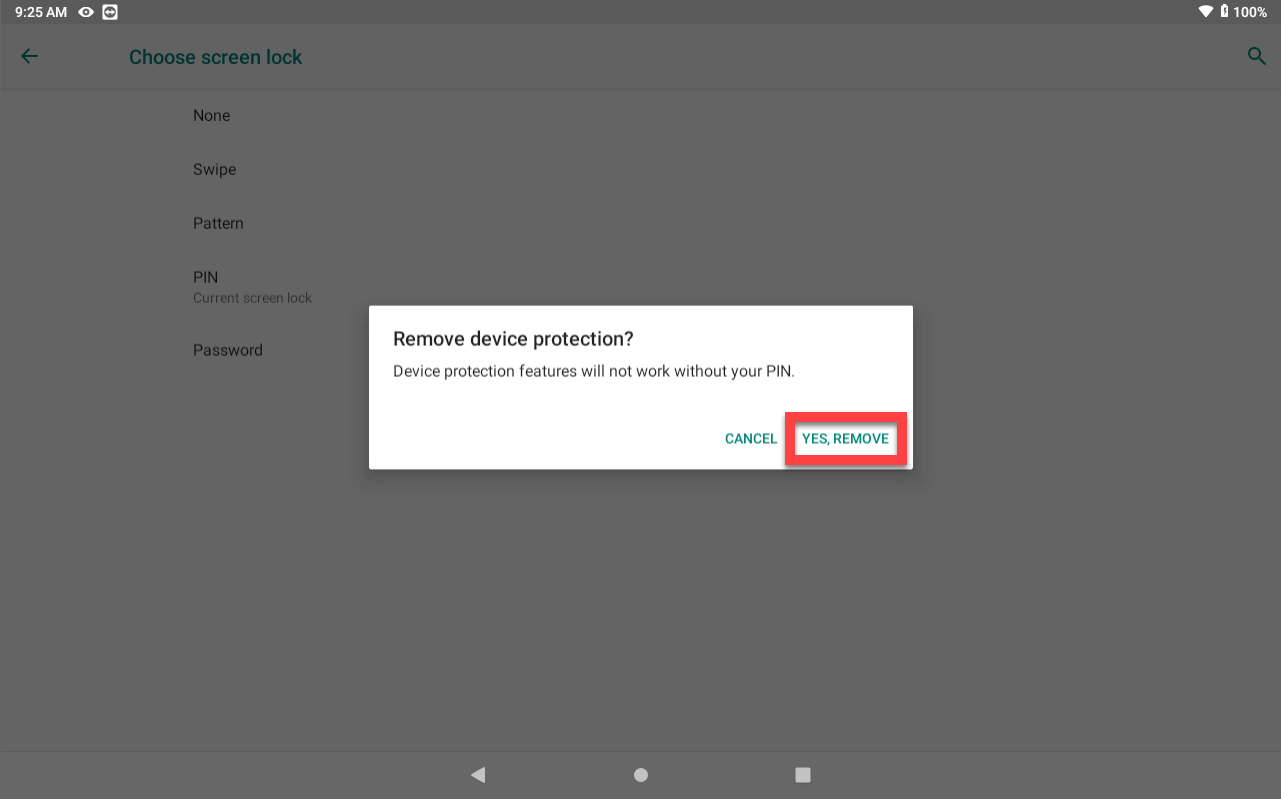
NEIN
2. Kontaktieren Sie uns für Hilfe, siehe Kontakt & Support


